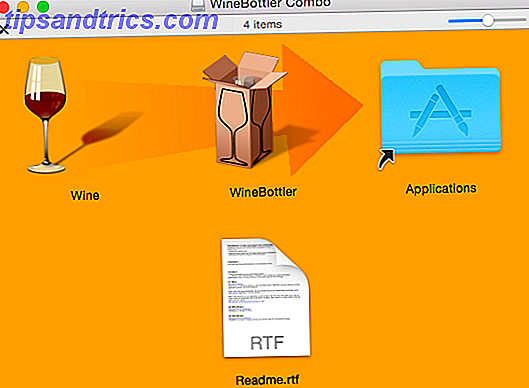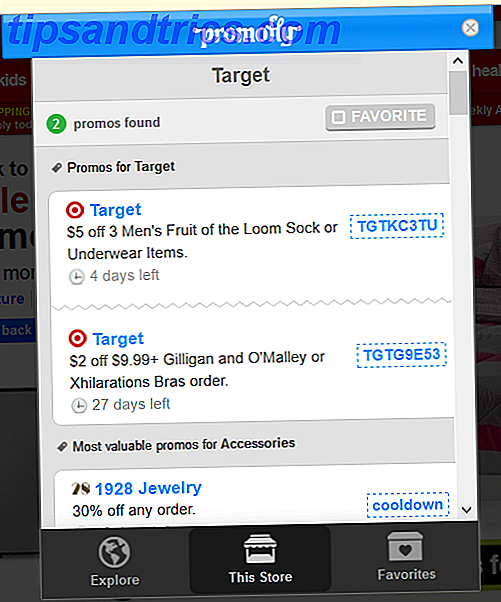Vivimos en un mundo conectado. Wi-Fi está en todas partes Wi-Fi Aware: ¿De qué se trata, y cómo puede usarlo? Wi-Fi Aware: ¿De qué se trata, y cómo puede usarlo? ¿Qué es Wi-Fi Aware y cómo te afecta? Vamos a averiguar. Lee mas . Una conexión aquí, una nueva contraseña allí, es difícil hacer un seguimiento.
¿Qué ocurre si ya conectó su computadora portátil a una red? 3 Peligros de iniciar sesión en Wi-Fi público 3 Peligros de iniciar sesión en Wi-Fi público Ha escuchado que no debe abrir PayPal, su cuenta bancaria y posiblemente ni siquiera su correo electrónico mientras usa wifi público. Pero, ¿cuáles son los riesgos reales? Lea más, ¿y desea averiguar la contraseña para que también pueda conectar un teléfono inteligente? ¿Necesita volver a preguntar al propietario de la red por la contraseña o puede recuperar esa información de la computadora portátil con Windows 10 que ya está conectada? En realidad es bastante fácil.
En primer lugar, deberá tener su computadora portátil conectada a la red en cuestión. Desde allí, abra un cuadro de ejecución y escriba "ncpa.cpl". También puede escribirlo en la barra de búsqueda en la barra de tareas.

Ahora, haga clic con el botón derecho en la red que desea para la cual desea conocer la contraseña y luego haga clic en Estado . A continuación, haga clic en Propiedades inalámbricas en el cuadro que se abre. Navegue a la pestaña Seguridad, luego haga clic en la casilla de verificación etiquetada Mostrar caracteres.
Verá la contraseña que se muestra en la pantalla, y puede copiarla y pegarla, escribirla o hacer lo que necesite para recordarla y poder conectar sus otros dispositivos.
Crédito de la imagen: jijomathaidesigners a través de ShutterStock